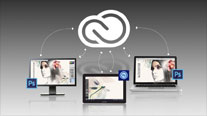V poslední době často narážím na dotazy uživatelů, kteří by chtěli mít možnost pracovat se svými fotografiemi na více počítačích najednou. Často vymýšlejí velmi krkolomná řešení a nebo se utápějí v nekonečných sledech importů a exportů. Přitom snadné řešení existuje a to jak pro Apple Aperture, tak pro Adobe Lightroom. Pojďme si ho popsat:
Jak je to s licencemi?
Pro Adobe Lightroom i Apple Aperture platí, že výrobce umožňuje instalaci programu na více počítačů bez nutnosti dokupování licencí. Vychází se z principu jeden uživatel = jedna licence. Pokud nainstalujete Apple Aperture na dva počítače, na kterých se používá stejné Apple ID a v jeden okamžik je program spuštěn pouze na jednom počítači, tak je vše v pořádku. Podobný princip platí pro Lightroom.
Program, knihovna(katalog), originál
Abychom si rozuměli a neztratili jste fotografie, je důležité si vysvětlit tři základní pojmy:
- Program je nástroj, kterým fotografie zpracovávám. Pokud v Aperture nebo LR vytvořím archiv fotografií a snímky v něm nějak zpracovávám, mohu je kdykoli odnést na jiný počítač a tam pokračovat v práci. Knihovna (katalog) s fotografiemi nejsou nijak vázány ani na konkrétní instalaci programu, ani na konkrétní sériové číslo či licenci. Jedinou podmínkou je používat stejnou verzi programu na všech počítačích. Vyšší verze technicky vzato nevadí, program si provede konverzi, ale ztratíte tak možnost návratu s daty na původní počítač.
- Knihovna (katalog) je pomocná datová struktura (soubor), která primárně obsahuje informace o načtených fotografiích, jejich náhledy, seznam jejich úprav atd. V případě Aperture může, ale nemusí obsahovat originály fotografií podle toho jak importujete snímky. V případě Lightroomu zcela jistě originály fotografií neobsahuje!
- Originál je původní podoba fotografie tak, jak vypadala v okamžiku importu do knihovny (katalogu). Jedná se tedy o RAW, JPEG či TIFF soubor typicky velikosti desítek MB, který je zcela nezbytný pro práci se snímkem. Knihovna (katalog) může obsahovat pouze náhled výsledné podoby a textový seznam úprav, což je bez originálu zcela bezcenné.
Jak vše nastavit?
Pokud chcete mít možnost pracovat s fotografiemi na více počítačích, tak postup je prostý. Nejprve na všechny počítače nainstalujete Aperture či Lightroom, podle toho co Vám vyhovuje více. Následně musíte najít svou knihovnu (katalog) na interním disku, tak ji pomocí Finderu přenesete na externí či síťový disk. Většinou bývá ve vaší domovské složce v Pictures či Obrázky. Pokud máte originály mimo knihovnu nebo používáte Lightroom, tak následně na ten samý externí či síťový disk přenesete i všechny originály. Poté ve Finderu poklikáte na knihovnu (katalog) na externím disku a Aperture či Lightroom je otevřou. V některých situacích je následně potřeba programu ukázat kam se přesunuly originály, ale to není komplikované a uděláte to pouze jednou při prvním spuštění. A je to.
Kdykoli můžete udělat to, že externí disk odpojíte a odnesete k jinému počítači. Tam jej připojíte a ve Finderu poklikáte na příslušnou knihovnu (katalog) a můžete okamžitě pokračovat v práci. V případě síťových disků odpadá fyzické připojování a odpojování kabelů.
Na co si dávat pozor?
Pokud se rozhodnete použít externí disk (což doporučuji) nesmíte zapomenout na jeho pravidelné zálohování. Lze použít i Time Machine, ale musí se správně nastavit a disk se nesmí odpojit v průběhu zálohy.
Pokud uvažujete o síťovém disku, dobře zvažte jaký to bude mít dopad na rychlost práce. Přístup přes Internet je v drtivé většině případů zcela nereálný a ani domácí WiFi není příliš rozumná volba. Také záleží na výkonu diskového řešení na síti, na tom kolik provozu na síti je a jakou má strukturu.
A v případě Aperture je potřeba dát pozor při synchronizaci s iPhonem či iPadem. Pokud fotografie z knihovny synchronizujete do iOS zařízení, iTunes používají naposledy otevřenou knihovnu, což může být v případě práce s více knihovnami nemilé překvapení.
V případě Lightroomu se připravte na to, že po přenesení originálů z interního na externí disk budete muset chvíli obnovovat propojení s katalogem.
Závěrem
Přes výše uvedená úskalí není nejmenší problém pracovat s fotografiemi na více počítačích najednou. Stačí trocha disciplíny a dobře si uvědomit, kde je knihovna (katalog) a kde originály fotografií. Navíc pokud použijete rychlý externí disk s rychlým rozhraním (FW800, TB, USB3.0) může být práce s fotografiemi paradoxně rychlejší než třeba z pomalého vestavěného notebookového disku.PS: Návod je psán univerzálně pro Aperture a Lightroom pouze proto, že princip je stejný. Programy jsou navzájem nekompatibilní! Takže si musíte vybrat jeden z nich a ten pak používat na kolika počítačích jen chcete.
.